児童クラブ退会を機に検討していたタブレット教材。
【小2男児】児童クラブをやめるのでタブレット教材を検討しました
ひとまず半年間体験してみようと思い、新規申し込みをしました。申し込みから4日後、ついにタブレット端末が到着しました。
進研ゼミ小学講座 チャレンジタッチとは
通信教育大手企業「ベネッセコーポレーション」が提供している小学生向きの通信講座です。
中でも、「チャレンジタッチ」は主にタブレット端末を使用した学習となっており、学年に合わせた教科・指導法によって子どもが一人でも学習を進められるようなサービスとなっています。(↓詳しくはこちらのリンクからどうぞ)
チャレンジタッチが到着
わが家は来年度(息子新3年生)の4月からの受講を希望しましたが、今は新規入会サービスの特典として無料で今年度の学習の振り返りができるようになっています。
申し込み時は2月中頃でしたが、申し込み4日後にタブレット端末と特典付録などが届き、すぐに始められました。

カラフルでかわいらしい箱に入って到着しました。中身はタブレットと、説明書、3月中頃までに提出する課題も入っていました。

写真一番下のスコープは息子が最も欲しがった付録です(笑)タブレットが充電できるまでの間に早速何やら見始めました。

タブレットの充電
まず届いてすぐに行ったほうが良いことは「タブレットの充電」です。
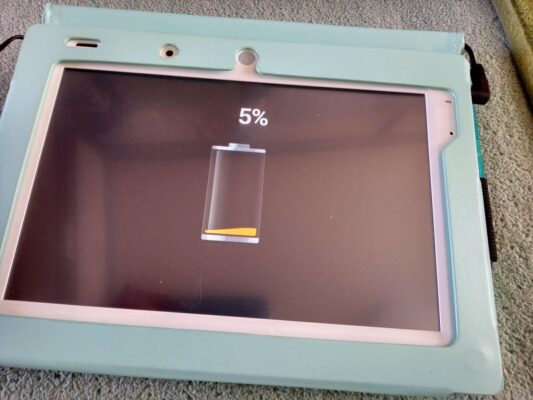
タブレットが起動しないことには各種設定を行うことができませんので、付属のACアダプターに接続して充電を行ってください。
チャレンジタッチ端末の設定を行う
充分に充電ができましたら、いよいよ端末の設定を行います。
用意するもの
- チャレンジタッチのタブレット端末
- 会員NOとパスワード(入会時に設定したもの)
- Wi-Fiに接続するために必要な情報(ロック解除のパスワードなど)
- 保護者の連絡用メールアドレス
タブレット端末とともに説明書も同封されていますが、こちらは見なくても簡単に設定を行うことができます。
設定を行う
端末の指示通り行っていけば簡単に設定ができます。
- はじめにタブレット端末上部の電源ボタンを長押しして電源を入れます。
- Wi-Fiの接続設定を行います。

- Wi-Fiの設定後、会員番号とパスワードが求められますので入力します。

この会員番号は、パスワードを設定時にランダムに充てられた番号です。どこかに控えておくことをお勧めします。
- この後は端末の案内に沿って、
①子どもの名前
②学校名
③性別
④学年
⑤ニックネーム(本名不可)
⑥保護者の名前
⑦メールアドレス
を入力します。端末の案内に沿って入力するのみですのでとっても簡単です。
全ての項目を入力しますと、端末の更新画面になります。

この更新が少々時間かかります。気長に待ちましょう…。
小2男児早速タブレットを使ってみる
息子には特別何も説明することなくタブレット端末を渡しました。彼は、普通にタッチペンを取り出しこなれた手つきで操作します…。

タブレットは、↑立てても↓寝かせても使用できます。
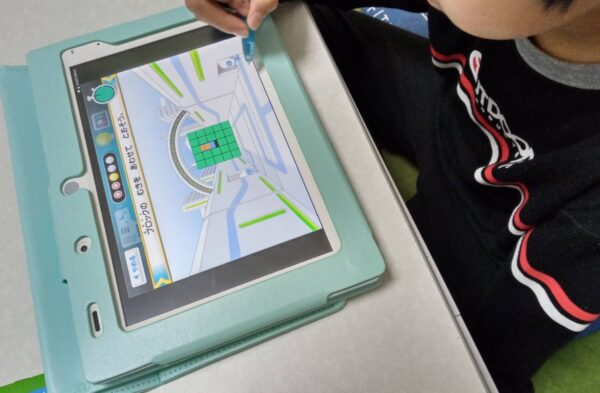
息子は、寝かせる派のようです(笑)「 タブレットは立てるとやりづらいんだよね~ 」と言っていました。
タッチペンの形状・重さが良い!!

タブレット端末の相棒のタッチペン。このタッチペンは子ども用の教材に向いた形状と重さになっています。
- 全体的にキラキラしていて子どもの気持ちが上がる(笑)
- 太さは鉛筆と同じくらい
- 持ち手のグリップは三角になっており子どもが持ちやすい
- 重さは約10gで鉛筆(4g)よりは重めですが、サインペンくらいの重さであり、非常に扱いやすい
ということで、ひそかにすごい配慮がなされたタッチペンでした。
さいごに
本格的にチャレンジタッチが始まるのは4月からですが、早めに端末が届いたことで「チャレンジタッチを日常生活の一つ」として取り込んでいく期間ができたと思っています。
本格的にスタートする3月下旬までに「毎日タブレットを起動させる習慣」を身に着けさせることができると良いなと思っています。
ひとまず半年間、息子の様子を見ながらチャレンジタッチを取り入れた生活を行っていこうと思います。

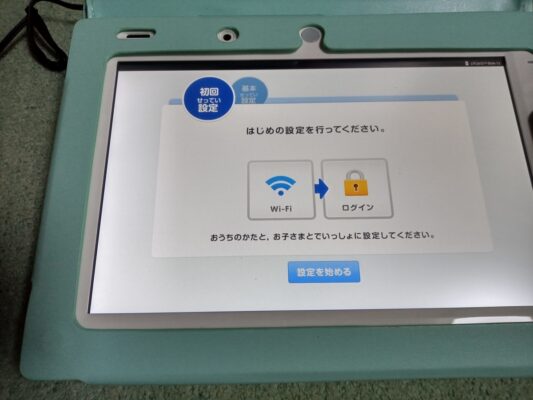
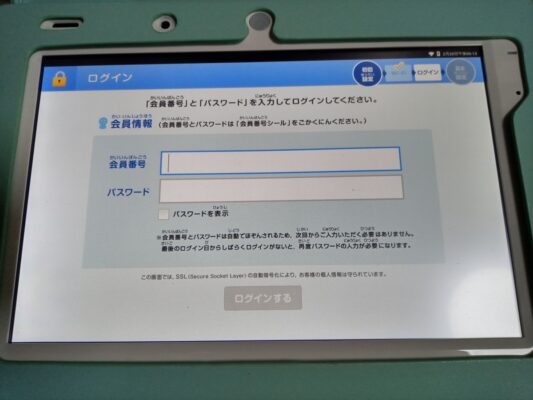


コメント